Como adicionar widget de câmera no Samsung Galaxy

A atualização do One UI 6 permite que os usuários adicionem widgets de câmera em telefones Samsung Galaxy para personalizar como desejarem.
Se você baixar o Google Chrome de outros lugares que não o site oficial, poderá baixar a versão errada, com extras incluídos que talvez você não queira. Por exemplo, você pode ter o Windows 10 em 64 bits e instalar o Chrome em 32 bits. Além disso, você pode usar uma versão mais antiga do Windows, como Windows XP ou Windows Vista, e deseja uma versão do Google Chrome que ainda funcione nesse sistema operacional. Se você deseja baixar uma versão específica do Chrome, leia este tutorial:
Conteúdo
Baixe o Chrome 64 bits
Se você precisar baixar o Google Chrome de 64 bits, é melhor acessar o site oficial . Lá, clique ou toque no botão Baixar Chrome .
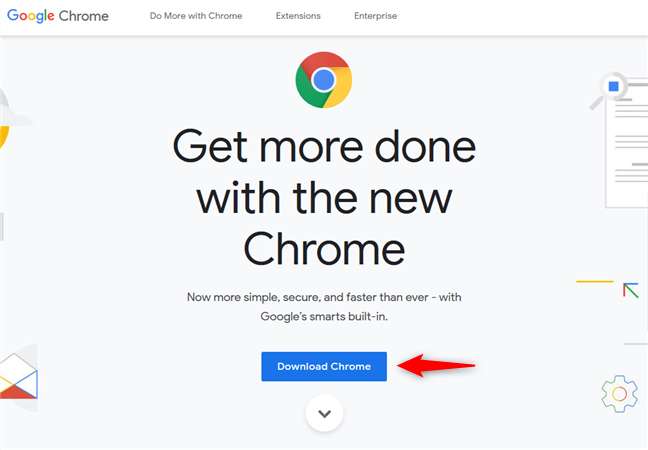
O site do Google Chrome
Um prompt é exibido, com detalhes sobre o que você está prestes a baixar. Primeiro, procure a entrada que informa para qual sistema operacional o Chrome será baixado:
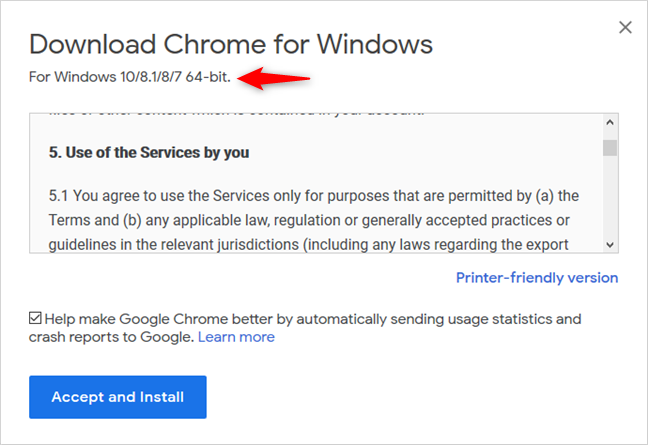
A versão de 64 bits do Google Chrome
Se o Google recomendar que você baixe a versão de 64 bits, tudo bem: esta é a versão que você deseja. Verifique se você deseja enviar estatísticas de uso e relatórios de falhas para o Google automaticamente e pressione "Aceitar e instalar". Em seguida, você pode baixar um arquivo ChromeSetup.exe , que precisa ser executado, para instalar o Google Chrome de 64 bits.

Baixando o Google Chrome
Se o Google recomendar que você baixe a versão de 32 bits, mas você deseja a versão de 64 bits, é lamentável, mas você não pode instalá-la no seu PC ou dispositivo. Por que isso, você pode se perguntar? A resposta é que os sistemas operacionais de 32 bits não podem executar aplicativos de 64 bits. Apenas o oposto é verdadeiro. No entanto, isso não significa que você não pode baixar o instalador para a versão de 64 bits do Google Chrome. Quem sabe: talvez você queira instalá-lo em outro PC.
Se o Google recomendar a versão de 32 bits, mas você quiser a versão de 64 bits, feche este prompt e role para baixo até o rodapé. Lá, na seção Família Chrome , clique ou toque em "Outras plataformas".
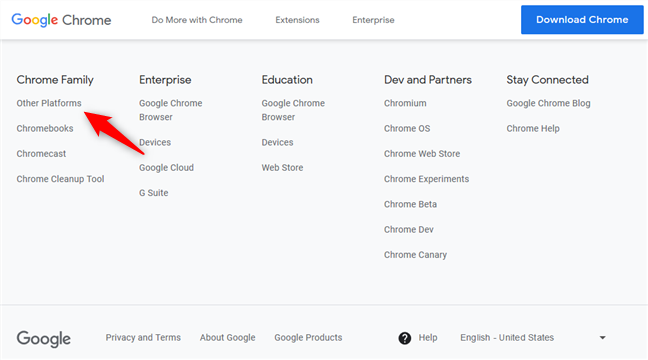
Links para o Chrome para outras plataformas
Na lista de opções exibidas pela página da Web, clique ou toque no link chamado "Windows 10/8.1/8/7 64 bits" na seção "Baixar para outro sistema operacional de desktop" .

Google Chrome para Windows de 64 bits
Especifique se deseja enviar estatísticas de uso e relatórios de falhas para o Google e pressione "Aceitar e instalar". O arquivo que você pode baixar é chamado ChromeSetup.exe e instala o Google Chrome para sistemas de 64 bits.
Baixe o Chrome 32 bits
Se você deseja baixar o Google Chrome de 32 bits, visite o site oficial do Chrome . Lá, clique ou toque no botão Baixar Chrome .
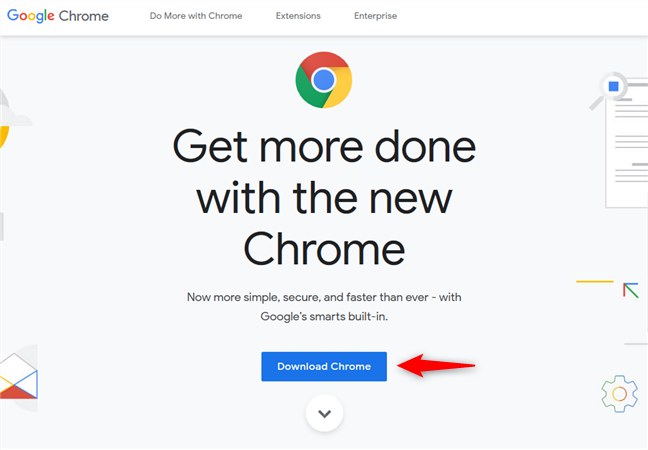
O link Download do Chrome no site do Chrome
No prompt que aparece, você pode ver detalhes sobre o que vai baixar. Procure a entrada que informa para qual sistema operacional o Chrome será baixado:
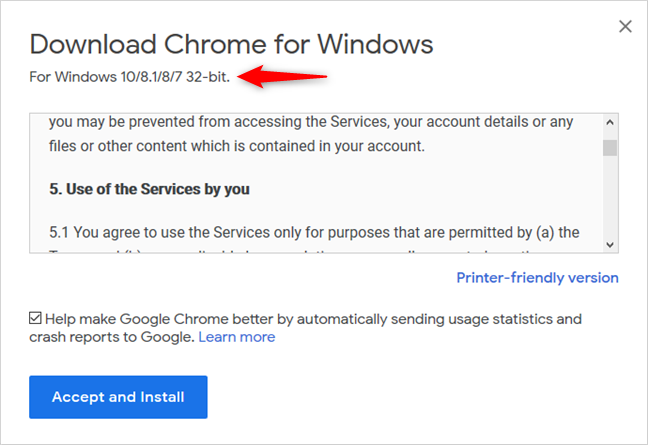
Google Chrome para sistemas Windows de 32 bits
Se o Google recomenda a versão de 32 bits, está tudo bem: esta é a versão que você deseja. Verifique se você deseja enviar estatísticas de uso e relatórios de falhas para o Google automaticamente e pressione "Aceitar e instalar". Em seguida, você pode baixar um arquivo ChromeSetup.exe , que precisa ser executado, para instalar o Google Chrome de 32 bits.
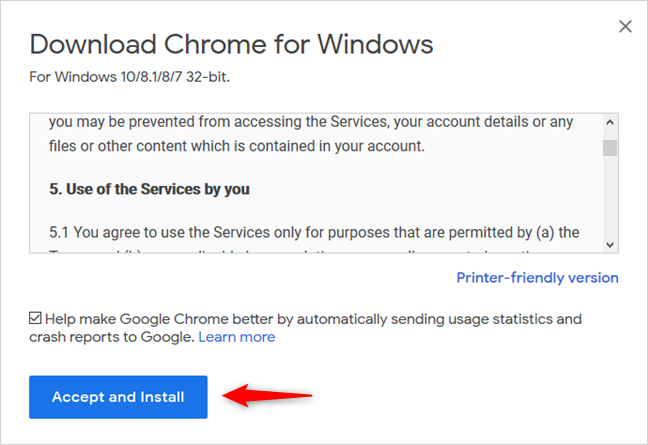
Baixando o Google Chrome
Se o Google recomendar a versão de 64 bits, mas você quiser a versão de 32 bits, feche o prompt e role para baixo até chegar ao rodapé. Lá, na seção Família Chrome , clique ou toque em "Outras plataformas".
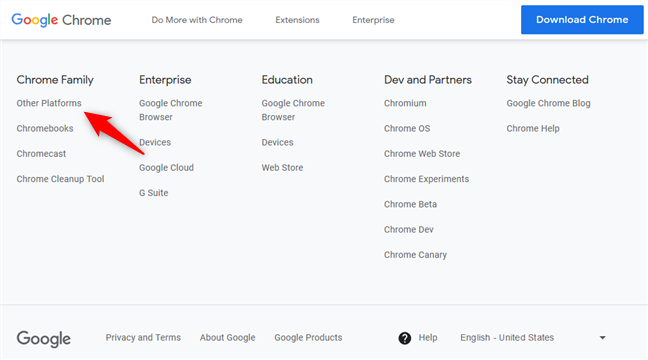
Links para o Chrome para outras plataformas
Na lista de opções exibidas pela página da Web, clique ou toque no link chamado "Windows 10/8.1/8/7 32 bits" na seção "Baixar para outro sistema operacional de desktop" .
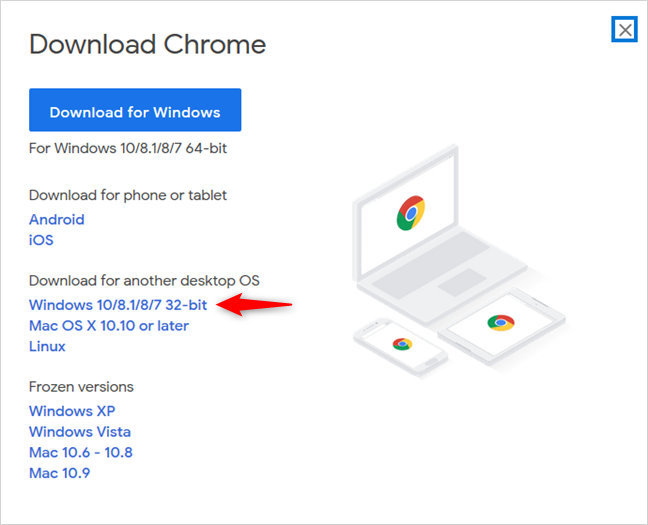
Google Chrome para Windows de 32 bits
Especifique se deseja enviar estatísticas de uso e relatórios de falhas para o Google e pressione "Aceitar e instalar". O arquivo que você pode baixar é chamado ChromeSetup.exe . Execute-o e você poderá instalar o Google Chrome de 32 bits.
Como baixar uma versão diferente do Chrome do que o Google recomenda
Se você quiser uma versão do Chrome diferente da recomendada pelo Google, feche o prompt Download Chrome for Windows mostrado nas seções anteriores. Em seguida, role a página oficial até o final. Lá, procure a coluna de opções da Família Chrome . Clique ou toque em "Outras Plataformas".
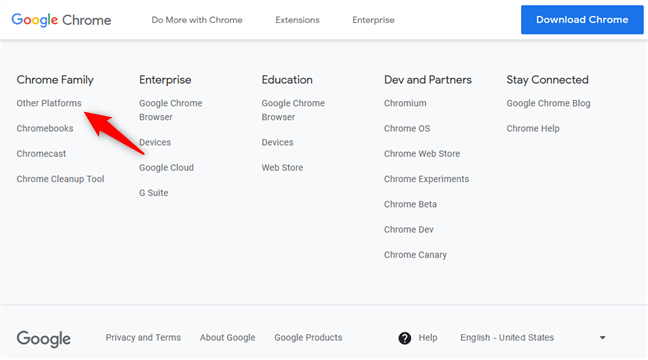
Links para o Chrome para outras plataformas
Agora você vê uma lista com diferentes opções de download. Você pode optar por baixar o Chrome de 32 bits ou 64 bits, Chrome para versões mais antigas do Windows, como Windows XP e Windows Vista, ou Chrome para sistemas operacionais que não sejam da Microsoft, como Android, iOS, Linux e Mac OS.
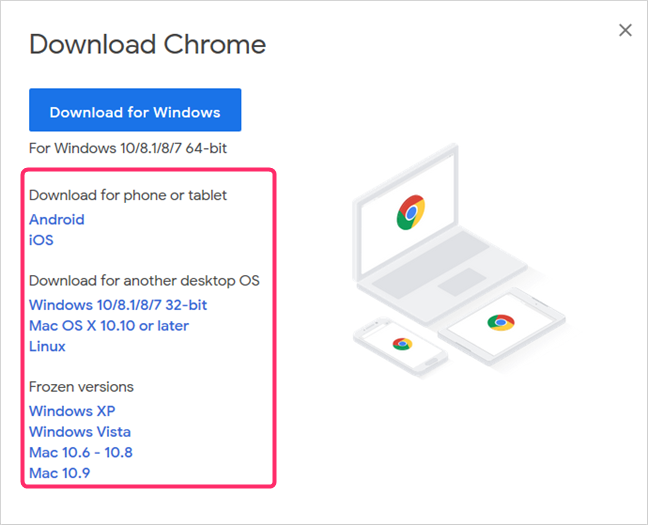
Google Chrome para outros sistemas operacionais, desktop e celular
Clique ou toque na versão que você deseja baixar e salve o arquivo de configuração do Chrome em seu computador. Você pode usá-lo para instalar a versão do Chrome desejada, onde quiser.
Como ver qual versão do Google Chrome você instalou
Se você quiser verificar se instalou a versão do Google Chrome que deseja, pode fazê-lo. Inicie o Google Chrome e clique ou toque no botão "Personalizar e controlar o Google Chrome" no canto superior direito. Parece três pontos verticais. No menu exibido, vá para Ajuda e depois para "Sobre o Google Chrome".
Sobre Google Chrome
Uma nova guia é carregada, mostrando se o Google Chrome está atualizado ou não e a versão exata instalada. Por exemplo, abaixo, tínhamos instalada a versão 72, uma compilação oficial do Google, para sistemas de 64 bits.
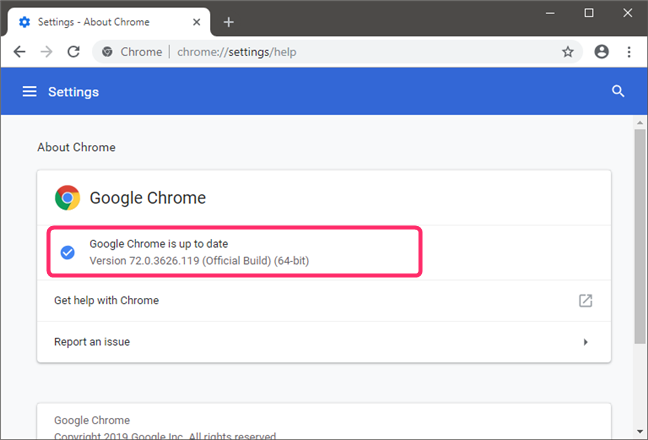
Verificando a versão do Google Chrome
Qual versão do Google Chrome você instalou?
Agora você sabe como baixar uma versão específica do Google Chrome, em vez do que o Google quer que você instale. Antes de fechar este tutorial, conte-nos em um comentário abaixo, qual versão você baixou. Você precisou do Chrome em 64 bits ou 32 bits? Você precisou dele para uma versão mais antiga do Windows, como o Windows Vista ou o Windows XP?
A atualização do One UI 6 permite que os usuários adicionem widgets de câmera em telefones Samsung Galaxy para personalizar como desejarem.
No artigo a seguir, apresentaremos as operações básicas para recuperar dados excluídos no Windows 7 com a ferramenta de suporte Recuva Portable. Com o Recuva Portable, você pode armazená-lo em qualquer USB conveniente e usá-lo sempre que precisar. A ferramenta é compacta, simples e fácil de usar, com alguns dos seguintes recursos:
Descubra tudo sobre o Paint no Windows 10: como usar sua interface, abrir e editar imagens, adicionar texto, formas, e muito mais. Dicas essenciais para otimizar seu uso do Paint.
Descubra onde está a Lixeira no Windows 10 e 11 e aprenda todas as maneiras de acessá-la, incluindo o acesso à pasta oculta $Recycle.Bin.
Descubra como gerenciar guias no Microsoft Edge como um profissional para aumentar sua produtividade. Feche abas, abra novas abas, atualize abas, etc.
Aprenda como controlar o volume no Windows 10 e Windows 11 com este guia abrangente. Descubra como ajustar o volume usando atalhos de teclado, controles no sistema e dispositivos externos.
Como abrir o Explorador de Arquivos no Windows 10 e Windows 11, ou Windows Explorer no Windows 7. Aqui estão todos os atalhos do Explorador de Arquivos.
Aprenda como iniciar o aplicativo Microsoft Paint no Windows 10 e 11 utilizando diferentes métodos, incluindo o comando mspaint.
Aprenda como mudar o tipo de conta de usuário padrão para administrador no Windows 10. Descubra 6 métodos eficazes para gerenciar contas de usuário.
Aprenda a gerenciar contas de usuário e grupos de usuários no Windows 10 usando a ferramenta Usuários e Grupos Locais (lusrmgr.msc).
Como criar um link para um arquivo, pasta ou biblioteca em seu computador Windows e enviá-lo para outras pessoas. Aprenda a copiar um caminho de arquivo como um link de forma eficaz.
Aprenda como alterar permissões de aplicativos no Windows 10, definindo quais aplicativos têm acesso a recursos como câmera e localização.
Aprenda a abrir o PowerShell no Windows 10 e Windows 11, inclusive como administrador. Dicas práticas e métodos eficientes para uso.
Como se conectar a um servidor FTP do Windows 10 usando o Explorador de Arquivos. Tutorial completo para gerenciar arquivos e pastas em um servidor FTP.
Aprenda a imprimir uma imagem grande como um pôster em várias páginas utilizando o Paint do Windows 10, de forma fácil e eficiente.
Se você não precisa mais usar o Galaxy AI no seu telefone Samsung, você pode desativá-lo com uma operação muito simples. Aqui estão as instruções para desativar o Galaxy AI em telefones Samsung.
Se você não precisa usar nenhum personagem de IA no Instagram, você também pode excluí-lo rapidamente. Aqui está um guia para remover caracteres de IA no Instagram.
O símbolo delta no Excel, também conhecido como símbolo de triângulo no Excel, é muito utilizado em tabelas de dados estatísticos, expressando números crescentes ou decrescentes, ou quaisquer dados de acordo com a vontade do usuário.
Além de compartilhar um arquivo do Planilhas Google com todas as planilhas exibidas, os usuários podem optar por compartilhar uma área de dados do Planilhas Google ou compartilhar uma planilha no Planilhas Google.
Os usuários também podem personalizar para desativar a memória do ChatGPT quando quiserem, tanto nas versões para dispositivos móveis quanto para computadores. Aqui estão as instruções para desabilitar o armazenamento do ChatGPT.
Por padrão, o Windows Update verifica automaticamente se há atualizações e você também pode ver quando foi a última atualização. Aqui está um guia para ver quando o Windows foi atualizado pela última vez.
Basicamente, a operação para excluir o eSIM no iPhone também é simples para nós seguirmos. Aqui estão as instruções para remover o eSIM do iPhone.
Além de salvar Live Photos como vídeos no iPhone, os usuários podem converter Live Photos para Boomerang no iPhone de forma muito simples.
Muitos aplicativos ativam o SharePlay automaticamente quando você faz uma chamada de vídeo pelo FaceTime, o que pode fazer com que você pressione acidentalmente o botão errado e estrague a chamada de vídeo que está fazendo.
Quando você ativa o Click to Do, o recurso funciona e entende o texto ou a imagem em que você clica e então faz julgamentos para fornecer ações contextuais relevantes.
Ligar a luz de fundo do teclado fará com que ele brilhe, o que é útil ao operar em condições de pouca luz ou para deixar seu canto de jogo mais fresco. Há quatro maneiras de ligar as luzes do teclado do laptop para você escolher abaixo.
Há muitas maneiras de entrar no Modo de Segurança no Windows 10, caso você não consiga entrar no Windows e entrar. Para entrar no Modo de Segurança do Windows 10 ao iniciar seu computador, consulte o artigo abaixo do WebTech360.
A Grok AI agora expandiu seu gerador de fotos de IA para transformar fotos pessoais em novos estilos, como criar fotos no estilo Studio Ghibli com filmes de animação famosos.
O Google One AI Premium está oferecendo um teste gratuito de 1 mês para os usuários se inscreverem e experimentarem muitos recursos atualizados, como o assistente Gemini Advanced.
A partir do iOS 18.4, a Apple permite que os usuários decidam se querem ou não mostrar pesquisas recentes no Safari.




























